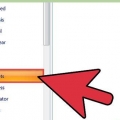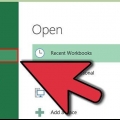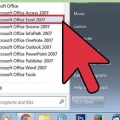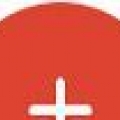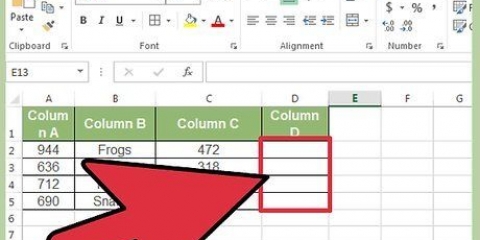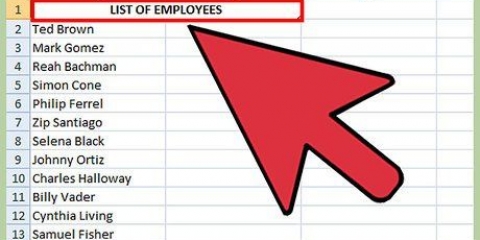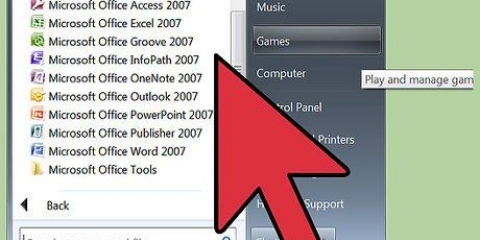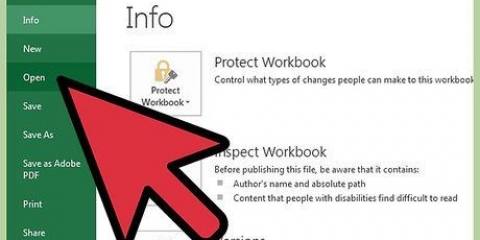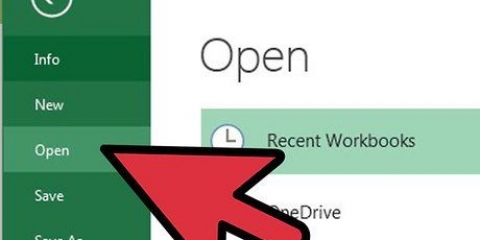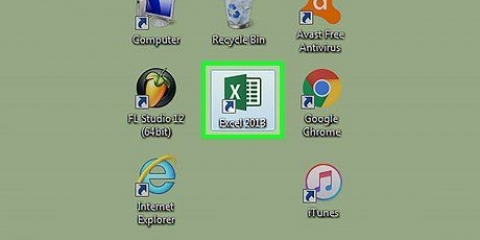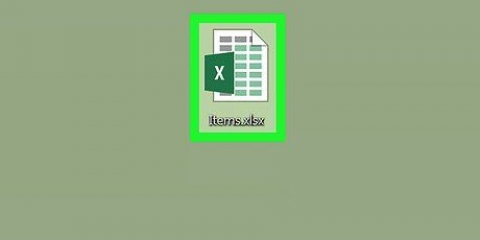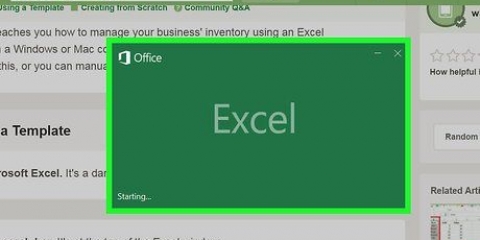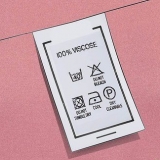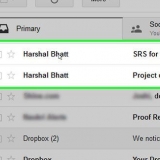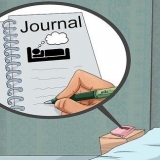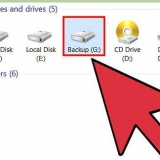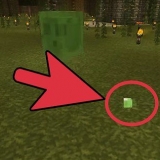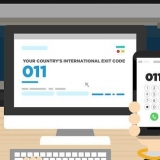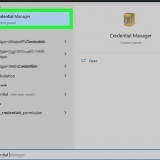Chaque colonne est en majuscule en haut pour indiquer de quelle colonne il s`agit. Chaque ligne a un numéro à gauche de la première colonne, pour montrer de quelle ligne il s`agit. Chaque cellule se distingue par une adresse unique composée d`une lettre de colonne suivie du numéro de ligne. Par exemple, l`adresse de la cellule dans la première colonne et la première ligne est A1. L`adresse de la cellule dans la deuxième colonne, troisième ligne, est B3. Lorsque vous cliquez sur une cellule, l`adresse de la cellule apparaît directement au-dessus de la colonne A.











Ces conseils fonctionneront dans Excel 2003 et peuvent fonctionner dans les versions antérieures d`Excel. Sélectionnez les cellules B2 à B4.
Créer une feuille de calcul dans excel
Teneur
Une feuille de calcul est un excellent outil pour additionner une série de nombres. Cet article explique comment créer une feuille de calcul simple dans Microsoft Excel, en utilisant un simple tableau de dépenses comme exemple.
Pas

1. Ouvrir Excel.

2. Notez qu`il y a des lignes et des colonnes.

3. Cliquez sur la cellule A1 et tapez : Article.

4. Cliquez sur la cellule B1 et tapez : Prix.

5. Cliquez sur la cellule A2 et tapez : La description.

6. Cliquez dans la cellule B2 et tapez 80,00.
Cliquez en dehors de la cellule B2 et 80 sera affiché dans la cellule B2.

sept. Cliquez sur la cellule A3 et tapez : affranchissement.

8. Cliquez sur la cellule B3 et tapez : 75,55.
Cliquez en dehors de la cellule B3 et 75,55 s`afficheront dans la cellule B3.

9. Cliquez sur la cellule A4 et tapez : Enveloppes.

dix. Cliquez sur la cellule B4 et tapez : 6.00.
Cliquez en dehors de la cellule B4, et 6 sera affiché dans la cellule B4.

11. Cliquez sur la cellule A5 et tapez : Le total.

12. Cliquez sur la cellule B5 et tapez : =SOMME(B2:B4).

13. Cliquez dans une autre cellule. Le total de 161,55 est indiqué dans la cellule B5.
SOMME(B2:B4) est une formule. Les formules sont utilisées pour exécuter des fonctions arithmétiques dans Excel. Il est essentiel de placer le signe égal (=) au début d`une formule pour qu`Excel sache qu`il s`agit d`une formule.

14. cliquer surSauvegarder.
Des astuces
Nécessités
- Un ordinateur avec Windows/Mac OSX OS
- Microsoft Excel
Articles sur le sujet "Créer une feuille de calcul dans excel"
Оцените, пожалуйста статью
Similaire
Populaire